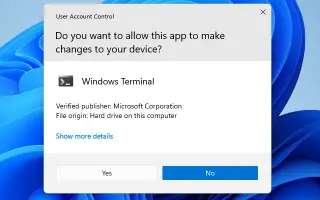Dit artikel is een installatiehandleiding met enkele handige schermafbeeldingen om te controleren of een programma als beheerder wordt uitgevoerd in Windows 10/11.
Als u Windows-besturingssystemen hebt gebruikt, bent u wellicht bekend met de functie ‘Als administrator uitvoeren’. De mogelijkheid om apps speciale machtigingen te geven voor toegang tot beperkte delen van het Windows-systeem.
Als u het programma als beheerder uitvoert, krijgt u toestemming om apps te beheren. Microsoft raadt aan het programma als beheerder uit te voeren als u niet weet wat u doet.
Over het algemeen voert Windows 10/11 verschillende applicaties/processen uit met beheerdersrechten. Soms vergeet u echter dat u met beheerdersrechten werkt. Een app uitvoeren zonder te weten of deze moet worden verhoogd, kan veel problemen veroorzaken. Daarom wordt aanbevolen om apps die als beheerder worden uitgevoerd in Windows 10/11 te blijven controleren.
Hieronder leest u hoe u kunt controleren of een programma als beheerder wordt uitgevoerd in Windows 10/11. Blijf scrollen om het te bekijken.
Het proces om te controleren of het programma wordt uitgevoerd met beheerdersrechten
In dit artikel delen we een stapsgewijze handleiding over hoe u kunt controleren of een proces als beheerder wordt uitgevoerd in Windows 10/11.
- Klik eerst in Windows 10 of Windows 11 op Zoeken en typ Taakbeheer . Open Taakbeheer vanuit de lijst.
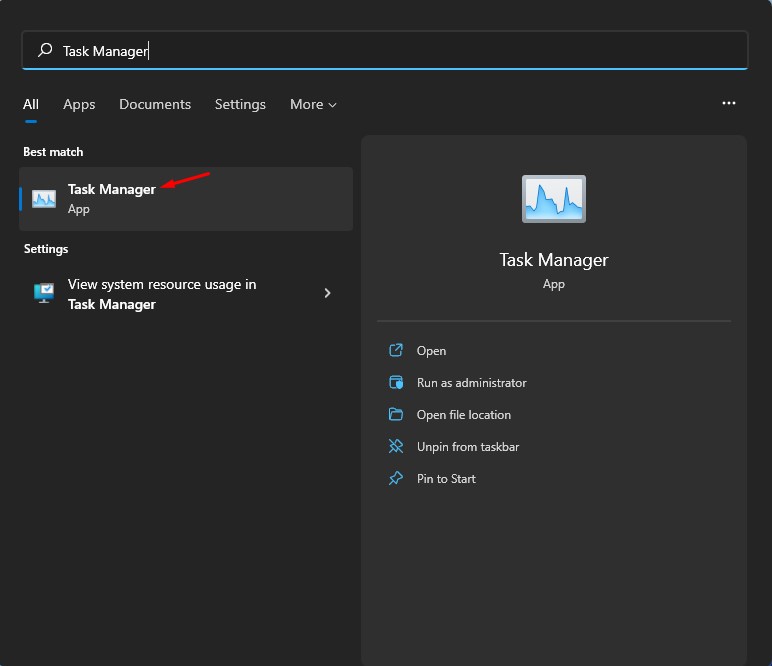
- Klik in Taakbeheer op de knop Meer, zoals hieronder weergegeven.
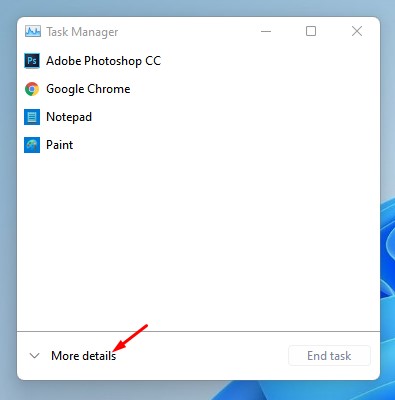
- Nu moet u op het tabblad Details klikken , zoals weergegeven in de onderstaande schermafbeelding .
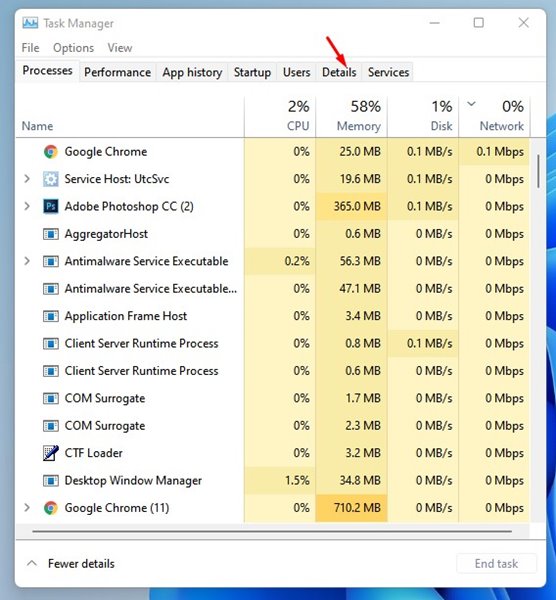
- Klik nu met de rechtermuisknop op de kolomkop en klik op Kolommen selecteren .
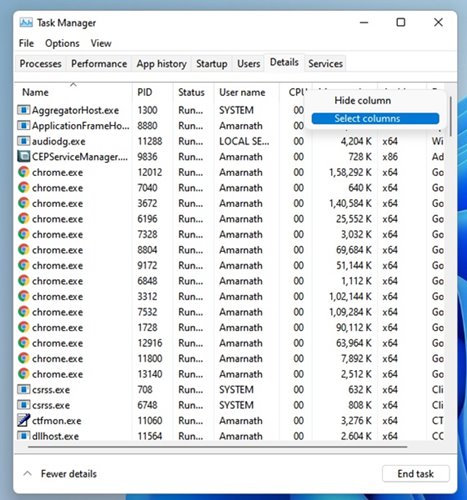
- Selecteer onder Kolommen selecteren de optie Gepromoveerd en klik op de knop OK .
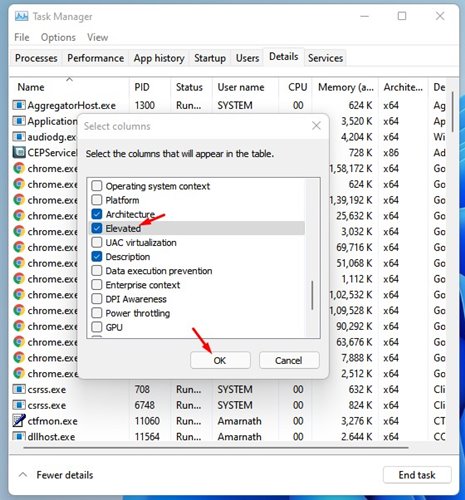
- Verhoogde kolommen worden nu weergegeven op het tabblad Details van Taakbeheer. Als de proceskolom Ja heeft, wordt het proces uitgevoerd met beheerdersrechten .
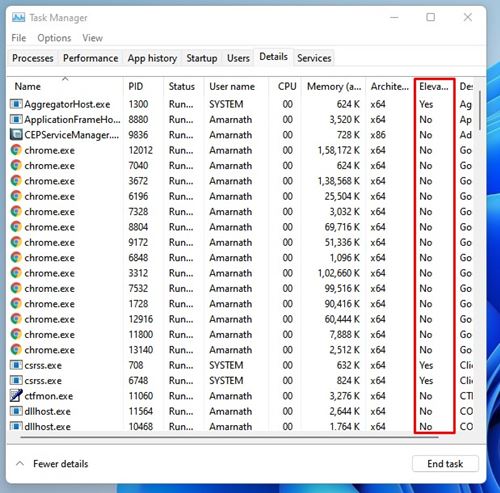
De installatie is voltooid. Hoe te controleren of een proces wordt uitgevoerd met beheerdersrechten in Windows 10/11.
Hierboven hebben we gekeken hoe u kunt controleren of een programma wordt uitgevoerd met beheerdersrechten in Windows 10/11. We hopen dat deze informatie u heeft geholpen te vinden wat u zoekt.